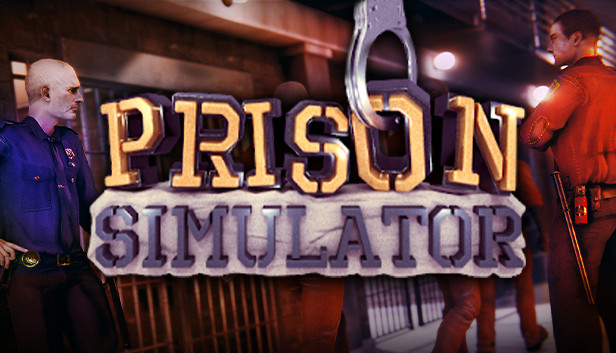Instagram desempeña un papel fundamental en el panorama digital, ofreciendo a los usuarios una plataforma para la expresión personal y la conexión social, al mismo tiempo que proporciona a las empresas una herramienta sólida para el marketing y la promoción de marcas. Durante más de 10 años, Instagram ha sido una piedra angular de la presencia en línea para millones de personas y organizaciones.
La red social en línea cuenta con 500 millones de usuarios diarios, sin embargo, una característica que ha sido solicitada una y otra vez ha sido la opción de agregar más enlaces a las biografías de Instagram. Instagram finalmente ha integrado esta característica. Ahora todas las cuentas, ya sean personales, de negocios o creadores, pueden agregar cinco enlaces a sus biografías.
¿Cómo Añadir más de un enlace a tu biografía de Instagram?
Si quieres saber cómo disfrutar de la posibilidad de añadir más enlaces a tu perfil de Instagram y así elevar las posibilidades de llegar a más personas y plataformas, tendrás que seguir los siguientes pasos:
Accede a tu Página de Perfil
Abre la aplicación de Instagram. Para acceder a tu perfil, toca tu imagen de perfil, que generalmente se encuentra en la esquina inferior derecha de la pantalla.
Edita tu Perfil
En tu página de perfil, verás una opción para editar tu perfil.
Añade un Hipervínculo
En la sección de edición de perfil, puedes añadir un hipervínculo a tu sitio web o cualquier otra página web de tu elección. Para hacerlo, busca una opción que diga «Añadir Enlace» o «Sitio web» y haz click en ella.
Selecciona el Icono de Más (+)
Después de seleccionar la opción «Añadir Enlace» o similar, generalmente verás un icono de más (+). Toca este icono para comenzar a añadir el enlace externo a tu perfil.
Ingresa la URL
Ahora, tienes la opción de copiar y pegar la URL de tu sitio web o escribirla manualmente. Asegúrate de ingresar la URL completa y precisa de la página web a la que deseas enlazar.
Proporciona un Título
Instagram a menudo te permite darle un título a tu enlace. Este título se mostrará en tu perfil, por lo que debe ser descriptivo y proporcionar contexto sobre la página enlazada.
Guarda tus Cambios
Una vez que hayas añadido el enlace y proporcionado un título, revisa la información para asegurarte de que sea correcta. Después de estar satisfecho con el enlace y su título, toca la marca de verificación o el botón «Guardar» en la esquina superior derecha de la pantalla.
Puedes repetir este proceso otras cuatro veces hasta que hayas agregado cinco enlaces en tu biografía. Solo puedes editar o agregar enlaces a tu biografía de perfil a través de la aplicación móvil, no mediante la versión web de Instagram.
Puedes evitar el límite de enlaces al colocarlos en tu biografía, pero estos se muestran como texto plano, no como hipervínculos, y no son técnicamente enlaces con los que no se puede interactuar. Tu biografía también está limitada a 150 caracteres, por lo que debes utilizar un servicio de acortamiento de enlaces si optas por esta opción.
¿Cómo Añadir más de un enlace en tu perfil de Instagram usando tus historias?
Otra manera de agregar más de 5 enlaces a tu perfil de Instagram es a través del uso de historias destacadas en tu perfil. Esto brinda un aspecto más organizado y dinámico a tu perfil. Para establecer los enlaces debes hacer lo siguiente:
Toca el ícono de agregar nuevo contenido (+)
Abre la aplicación de Instagram y toca el ícono de suma ubicado en la parte inferior de la pantalla. Esto te permite crear nuevo contenido.
Selecciona Historia
De las opciones en la parte inferior de la pantalla, elige «Historia». Esto creará una nueva Historia de Instagram que podrás usar para agregar un enlace.
Selecciona Medios
Para agregar contenido a tu Historia, toca el icono cuadrado en la esquina inferior izquierda de la pantalla. Esto te permitirá seleccionar fotos o videos de la galería de tu dispositivo que desees incluir en tu Historia.
Elige el Contenido
Selecciona las fotos o videos que desees agregar a tu Historia. Puedes seleccionar varios elementos para crear una secuencia.
Añade un Sticker
Toca el ícono de sticker ubicado en la parte superior de la pantalla. Aquí encontrarás varias opciones que puedes agregar a tu Historia.
Selecciona el Sticker de Enlace
Entre los stickers disponibles, elige el sticker»Enlace». Esta pegatina te permite agregar a tu historia un enlace que redireccionará a quien lo cliquee a tu página.
Ingresa la URL
Después de seleccionar el sticker de Enlace, se te pedirá que ingreses la URL (dirección web) del contenido al que deseas enlazar. Asegúrate de que la URL sea precisa.
Personaliza el Texto del sticker
Puedes personalizar el texto asociado con el sticker de enlace. Toca «Personalizar texto del sticker» para editar el texto que aparecerá en el mismo.
Toca Listo
Una vez que hayas ingresado la URL y personalizado el texto del sticker, toca «Listo» para confirmar tus ajustes.
Posiciona el Sticker
Puedes ubicar el sticker de enlace en cualquier lugar de tu Historia. Simplemente arrástrala a la ubicación que prefieras. Ten en cuenta que no puedes agregar un sticker de enlace después de publicar; debe estar posicionada antes de publicar.
Comparte tu Historia
Para compartir tu Historia con el enlace, toca la flecha o el botón «Enviar a» en la esquina inferior derecha de la pantalla. Esto te permitirá publicar tu Historia.
Crea un Destacado de Historia
Después de publicar tu Historia, regresa a tu página de perfil. Bajo «Destacados de historia», toca el ícono de suma para crear un nuevo destacado.
Selecciona la Historia
Elige la Historia que acabas de publicar con el sticker de enlace.
Edita o Cambia la Imagen
En este punto, puedes editar o cambiar la imagen de portada de tu Historia destacada. También puedes hacer cambios más adelante si es necesario.
Toca Listo
Una vez que estés satisfecho con los ajustes de tu destacado, toca «Listo» para guardar la Historia con el enlace como destacado en tu perfil.
Siguiendo estos pasos, puedes agregar enlaces funcionales a tus Historias destacadas de Instagram para que tus seguidores puedan acceder fácilmente a ellas.
¿Cómo Reorganizar los enlaces de tu biografía de Instagram?
La filosofía de diseño de Instagram es mantenerte en Instagram el mayor tiempo posible. No desea que vayas a sitios web externos. A pesar de que ahora te permite incluir hasta cinco enlaces en tu perfil, solo muestra el primero, incluso en el navegador. Cambiarlo es un proceso sencillo.
Accede a la Página de Edición de Perfil
Abre la aplicación de Instagram y dirígete a tu perfil tocando tu foto de perfil o tu nombre de usuario. Desde la página de tu perfil, pulsa el botón «Editar perfil».
Toca en Enlaces
En la página de Edición de Perfil, busca una opción etiquetada como «Enlaces». Aquí es donde puedes gestionar y reorganizar los enlaces en tu perfil.
Accede al Menú de Tres Puntos
En la esquina superior derecha de la página de Enlaces, generalmente verás un icono de menú de tres puntos (a menudo representado como tres puntos alineados verticalmente). Toca este icono para acceder a opciones adicionales.
Selecciona Reorganizar Enlaces
Después de tocar el icono de menú de tres puntos, aparecerá un menú. Desde este, selecciona «Reorganizar enlaces». Esto te permitirá cambiar el orden de los enlaces en tu perfil.
Arrastra y Suelta los Enlaces
Ahora puedes reorganizar tus enlaces arrastrándolos y soltándolos en el orden deseado. Para hacerlo, pulsa y mantén presionado un enlace y luego muévelo hacia arriba o hacia abajo hasta la posición deseada. El enlace que coloques en la parte superior será el primero visible en tu perfil.
Guarda tus Cambios
Una vez que hayas reorganizado tus enlaces a tu gusto, pulsa la marca de verificación o el botón «Guardar» en la esquina superior derecha de la pantalla y listo.
Ahora que sabes cómo agregar más enlaces a tu perfil de Instagram, no desaproveches la oportunidad de llegar a más personas y aumentar tu alcance en otras plataformas.